הפעל את פקודת CHKDSK עבור שגיאה זו
- התקנת מנהלי התקנים לא תואמים במחשב שלך מובילה לשגיאות במחשב שלך.
- למצב בטוח של Windows יש פונקציונליות מוגבלת של מערכת ההפעלה ויש להפעיל אותו רק לצורך אבחון ותיקון.
- יותר מדי יישומי רקע שנפתחו עלולים להוביל להקפאה וקריסות מדי פעם במחשב.
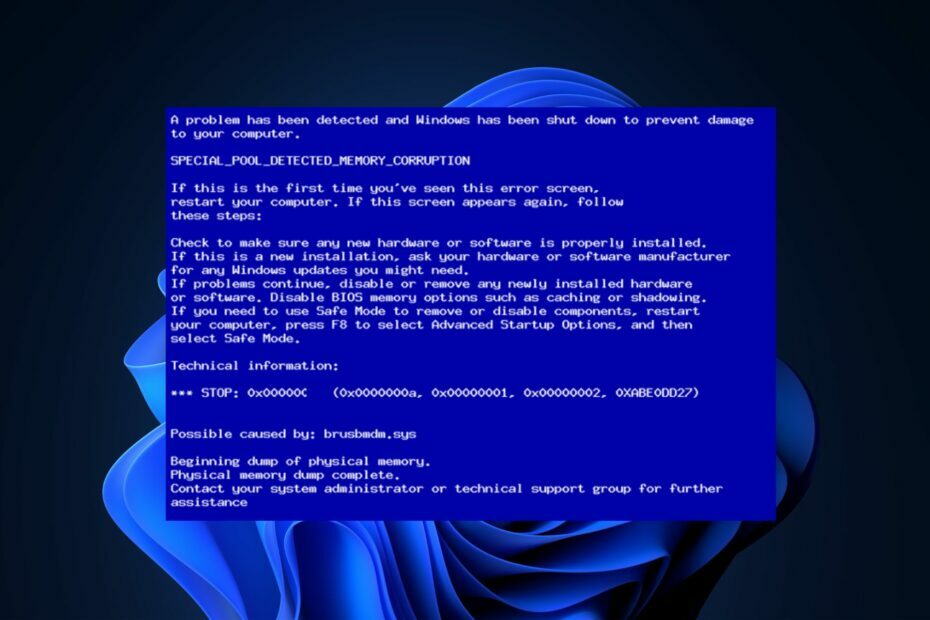
איקסהתקן על ידי לחיצה על הורד את הקובץ
Fortect הוא כלי שבודק את מערכת ההפעלה של Windows עבור קבצי מערכת פגומים או פגומים. ברגע שנמצא, הוא יכול להחליף את הגירסאות הללו בגירסאות טריות מהמאגר שלה עם קבצי מערכת מקוריים של Windows. לפיכך, זה ישחזר את המערכת שלך למצב תפקוד מלא. הנה איך לעשות את זה ב-3 שלבים פשוטים:
- הורד והתקן את Fortect במחשב האישי שלך.
- הפעל את הכלי ו התחל לסרוק כדי למצוא קבצים שבורים שגורמים לבעיות.
- לחץ לחיצה ימנית על התחל תיקון כדי לתקן בעיות המשפיעות על האבטחה והביצועים של המחשב שלך.
- Fortect הורד על ידי 0 הקוראים החודש.
אחת השגיאות הנפוצות והמתסכלות ביותר ב-Windows היא מסך כחול של מוות (BSoD). שגיאה אחת כזו היא השגיאה 0x000000F5 אשר מופעלת בדרך כלל על ידי מחסור באחסון וזיכרון במחשב האישי שלך.
שגיאת BSoD תעצור את הפונקציונליות של המחשב האישי שלך ולרוב תהפוך את המחשב לבלתי שמיש. במאמר זה, נדון בקצרה בשגיאת BSoD 0x000000F5 והגורמים לה ונספק את הדרכים הטובות ביותר לתקן אותה במהירות.
- מה גורם לשגיאת BSoD 0x000000F5?
- כיצד אוכל לתקן את שגיאת BSoD 0x000000F5?
- 1. עדכן דרייברים
- 2. אתחול למצב בטוח
- 3. הפעל סריקת SFC
- 4. הפעל את פקודת CHKDSK
- 5. השבת תוכניות אתחול מיותרות
מה גורם לשגיאת BSoD 0x000000F5?
להלן כמה מהגורמים הנפוצים ביותר לשגיאת 0x000000F5 Blue Screen of Death:
- מנהלי התקנים לא תואמים – לכל חדש מכשיר שאתה מתקין במחשב שלך, למשל Bluetooth, כרטיס גרפי, בקרים חיצוניים וכו', תצטרך להתקין את הדרייברים המתאימים להם. עם זאת, אם מנהלי ההתקן המותקנים אינם תואמים למחשב האישי שלך, שגיאות כמו 0x000000F5 יופיעו בסופו של דבר.
- אין מספיק שטח אחסון - מחשבי Windows דורשים מינימום של 10GB של שטח פנוי כדי לתפקד בצורה מיטבית. אם המחשב שלך כן אוזל באחסון, תחווה קפיאות מדי פעם, מה שיוביל לקריסות ושגיאת BSOD.
- אנטי וירוס או חומת אש בלוקים - לפעמים, תוכנת אנטי-וירוס מונעת באופן לא מכוון מיישומים מסוימים ומתכונות Windows לפעול כראוי. שגיאות כמו BSOD 0x000000F5 יכולות להיות מופעלות אם שלך אנטי וירוס או חומת אש חוסמים תכונות נדרש להפעלת המחשב.
- רישום Windows פגום – אם ה הרישום של Windows פגום או מכיל ערכים שגויים, אתה חייב להפעיל כמה שגיאות.
כיצד אוכל לתקן את שגיאת BSoD 0x000000F5?
אם אתה נתקל בשגיאת BSOD 0x000000F5, הנה כמה דרכים שבהן תוכל לפתור את השגיאה:
1. עדכן דרייברים
- הקש על חלונות מפתח, הקלד מנהל התקן, ופגע להיכנס.
- גלול ברשימת מנהלי התקנים ובדוק אם יש סמל התראה צהוב ליד האפשרות. לחץ לחיצה ימנית על נהג, ובחר עדכן דרייבר.

- בחלון הבא, לחץ חפש אוטומטית תוכנת מנהל התקן מעודכנת, ופעל לפי ההנחיות להשלמת העדכון.

לאחר שעדכנת את כל מנהלי ההתקן, הפעל מחדש את המחשב ובדוק אם השגיאה נפתרה.
ללא קשר לשלבים הידניים, עליך לדעת שקיימת שיטה חלופית לעדכון מנהלי ההתקן שלך באופן אוטומטי לחלוטין.
כלומר, אנו מציעים לך להשתמש ב-DriverFix כדי לסרוק במהירות את מערכת ההפעלה ולזהות את כל מנהלי ההתקן הישנים ולעדכן אותם בגרסה האחרונה שלהם.

DriverFix
נהל כל מנהלי התקנים במחשב האישי שלך עם מנהל התקן הכל-באחד הזה.
2. אתחול למצב בטוח
- הקש על חלונות מקש + אני כדי לפתוח את הגדרות אפליקציה.
- נְקִישָׁה מערכת ובחר את התאוששות לשונית בחלון הבא.
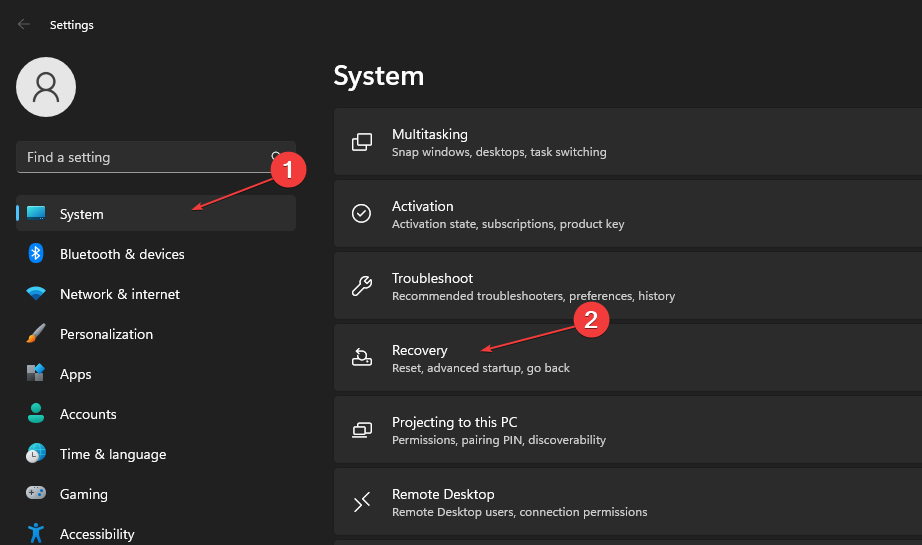
- לאחר מכן, גלול כדי לאתר את התחלה מתקדמת אפשרות, ולחץ אתחל עכשיו.
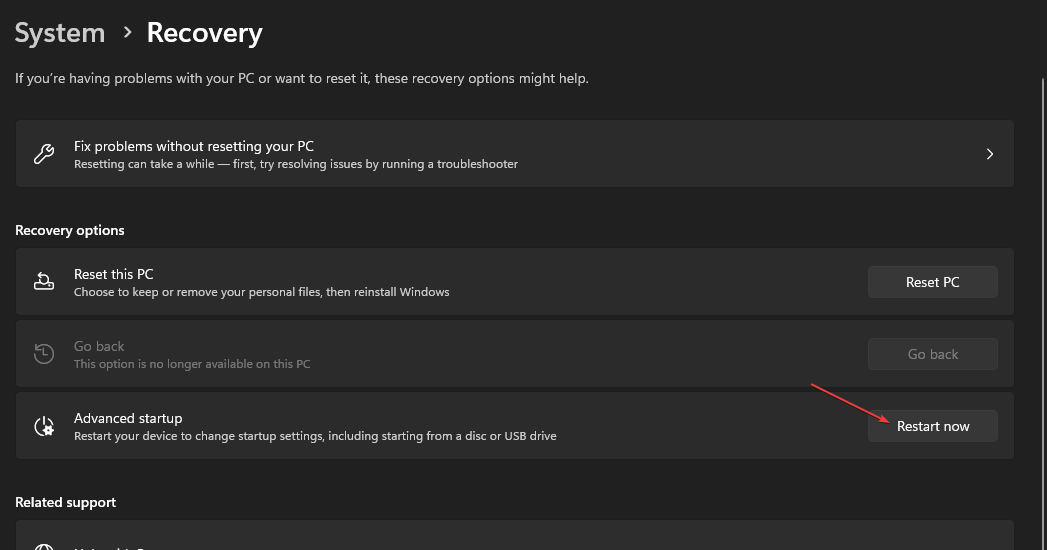
- לאחר הפעלת המחשב מחדש, Windows יספק לך מספר אפשרויות הפעלה מחדש.
- כעת, בחר פתרון בעיות.
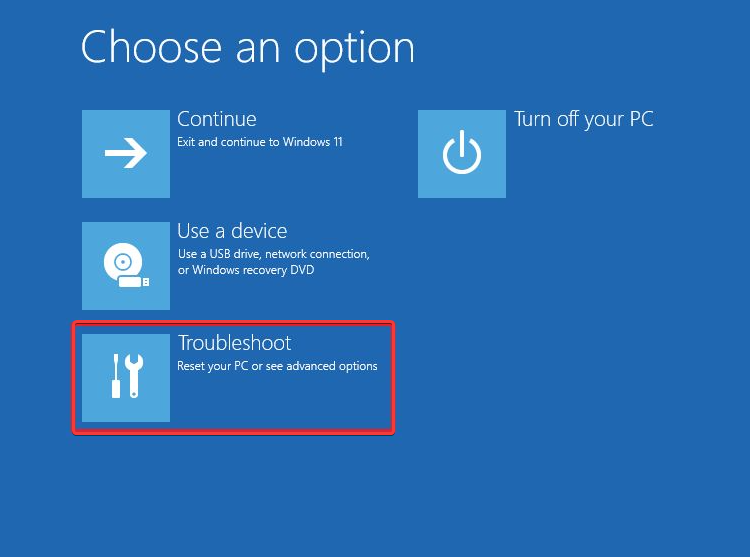
- נְקִישָׁה אפשרויות מתקדמות ולאחר מכן לחץ הגדרות אתחול.
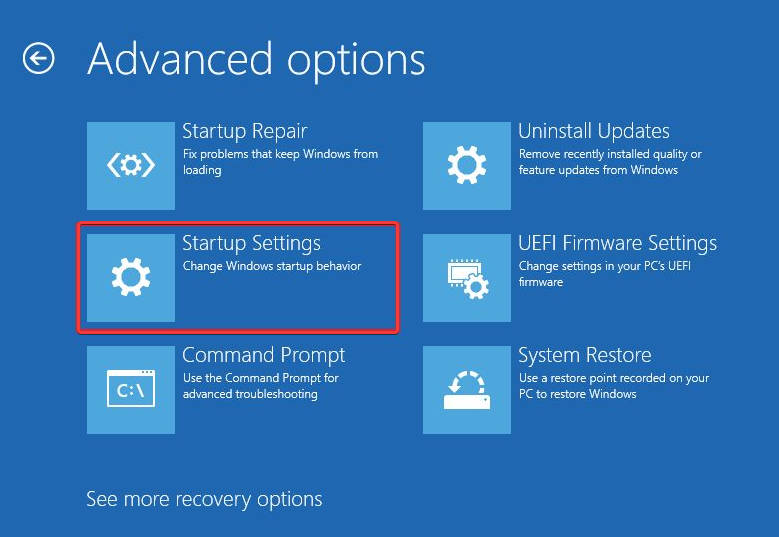
- בחלון הבא, לחץ F4 ל הפעל מצב בטוח ולחץ איתחול.

מצב בטוח של Windows יאבחן ויתקן שגיאות מבוססות Windows מכיוון שלפונקציות מערכת ההפעלה יש מגבלות במצב זה.
3. הפעל סריקת SFC
- הקש על חלונות מפתח, הקלד CMD, לחץ לחיצה ימנית על התוצאה המוצגת ובחר הפעל כמנהל.
- נְקִישָׁה כן כדי להעניק לאפליקציה גישה מנהלתית ב- בקרת חשבון משתמש חַלוֹן.
- הקלד את הדברים הבאים והקש להיכנס:
sfc /scannow
- המתן עד לסיום הסריקה, והפעל מחדש את המחשב כדי לבדוק אם השגיאה נמשכת.
אם ה סריקת SFC לא עובדת, קפוץ על המדריך הזה כדי לתקן את זה.
- תיקון: 0x80080300 שגיאה נלווית של קונסולת Xbox
- כיצד לתקן שגיאת מדיה 0xc00d6d6f ב-Windows 10 ו-11
- 0xc190020e שגיאת Windows Update: כיצד לתקן אותה
- Nvcpl.dll חסר: כיצד לתקן או להוריד אותו שוב
4. הפעל את פקודת CHKDSK
- הקש על חלונות סוג מפתח cmd, ובחר הפעל כמנהל.
- לאחר מכן, לחץ כן בתוך ה בקרת חשבון משתמש (UAC).
- כעת, הקלד את הדברים הבאים ולחץ על להיכנס:
chkdsk c: /f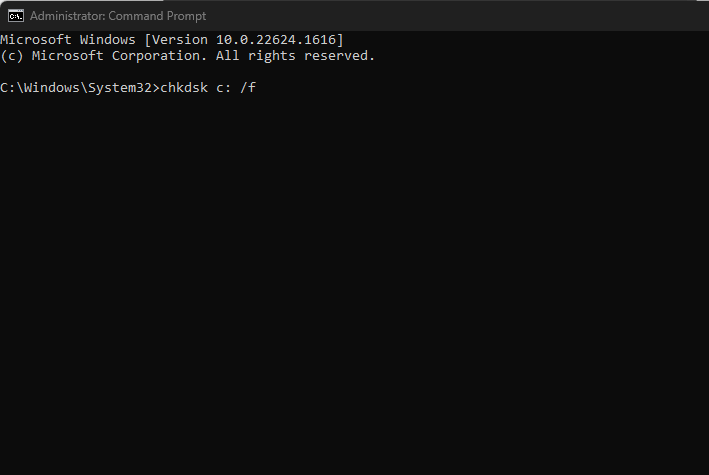
- יש להחליף את ה-"c:" בכונן האותיות שבו מותקנת מערכת ההפעלה שלך.
- המתן עד להשלמת התהליך, והפעל מחדש את המחשב כדי לבדוק אם השגיאה תוקנה.
השגיאה 0x000000F5 BSOD יכולה להיות מופעלת על ידי שגיאת מערכת קבצים או סקטורים פגומים בדיסק שלך. הפקודה CHKDSK תבדוק בדיסק שלך עבור שגיאות קבצים וסקטורים פגומים.
5. השבת תוכניות אתחול מיותרות
- לחץ לחיצה ימנית על תפריט התחל ובחר מנהל משימות.
- נווט אל סטארט - אפ לשונית כדי להציג את רשימת היישומים שהופעלו במהלך האתחול. לחץ על כל אחת מהתוכניות ובחר השבת בפינה הימנית של החלון.
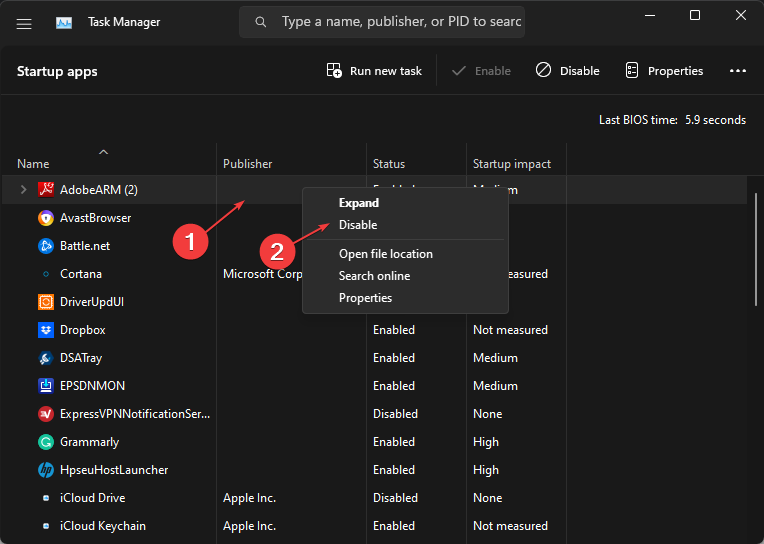
- סגור את מנהל המשימות והפעל מחדש את המחשב כדי לבדוק אם השגיאה נפתרה.
השגיאה 0x000000F5 היא שגיאת BSoD פופולרית של Windows שיכולה להיות מופעלת עקב מספר רב של סיבות. פתרון התקלה הוא די פשוט, ואינו דורש ידע מוקדם. פשוט על ידי ביצוע המדריך שלנו, אתה אמור להיות מסוגל לפתור את השגיאה תוך זמן קצר.
אם חווית את השגיאה 0x000000F5 בעבר ותיקנת אותה בהצלחה באמצעות פתרונות חלופיים, תוכל ליידע אותנו בהערות למטה.
עדיין נתקלים בבעיות?
ממומן
אם ההצעות לעיל לא פתרו את הבעיה שלך, המחשב שלך עלול להיתקל בבעיות קשות יותר של Windows. אנו מציעים לבחור בפתרון הכל-באחד כמו Fortect לתקן בעיות ביעילות. לאחר ההתקנה, פשוט לחץ על הצג ותקן לחצן ולאחר מכן לחץ התחל תיקון.


